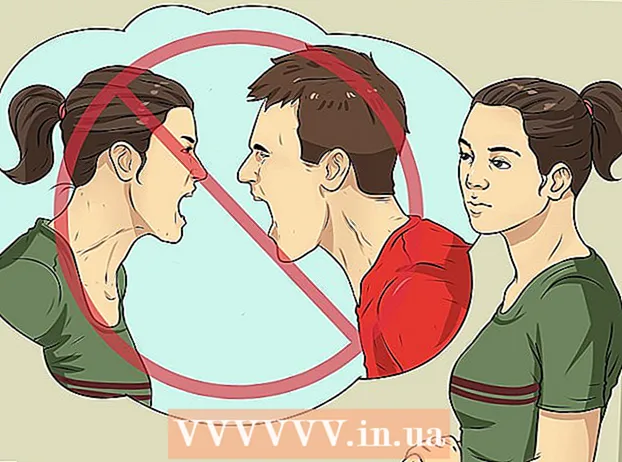Autor:
Roger Morrison
Fecha De Creación:
23 Septiembre 2021
Fecha De Actualización:
21 Junio 2024
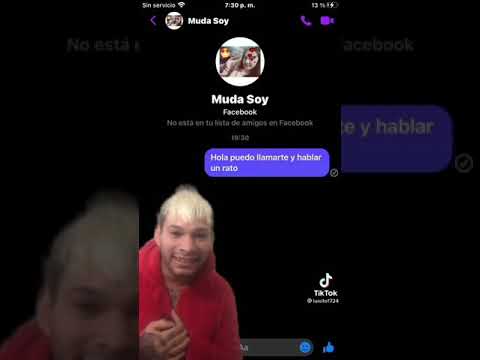
Contenido
Este wikiHow te enseñará cómo publicar un comentario (para una marca, servicio, organización o reputación) en Facebook como una página que administras.
Al paso
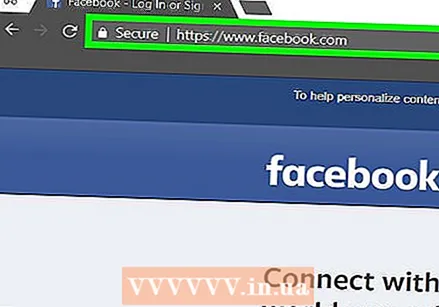 Ir https://www.facebook.com en un navegador web. Tienes que usar un navegador web en una computadora para publicar un comentario como página de Facebook.
Ir https://www.facebook.com en un navegador web. Tienes que usar un navegador web en una computadora para publicar un comentario como página de Facebook. - Si no ha iniciado sesión, ingrese la información de su cuenta en los campos vacíos en la esquina superior derecha de la ventana, luego haga clic en Inscribirse.
 Vaya a la página donde desea publicar un comentario. Puede comentar en cualquier página como una página, incluida la suya.
Vaya a la página donde desea publicar un comentario. Puede comentar en cualquier página como una página, incluida la suya. - Busque páginas usando el campo de búsqueda en la parte superior de la pantalla. Haga clic en el nombre de su propia página en el cuadro "Sus páginas" en la esquina superior derecha de la pantalla para ir allí.
- No es posible comentar en un perfil personal de Facebook como su página.
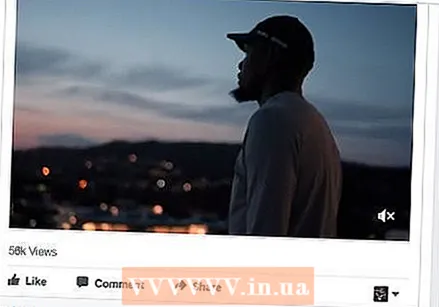 Desplácese hasta la publicación a la que desea responder.
Desplácese hasta la publicación a la que desea responder.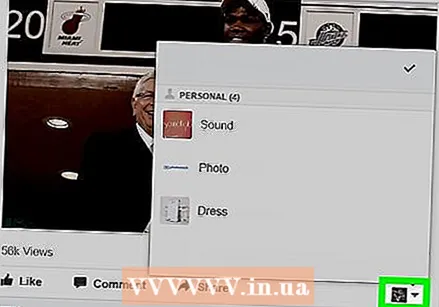 Haga clic en su foto de perfil en el mensaje. Está a la derecha del mensaje, a la izquierda de la flecha gris. Aparecerá un menú emergente.
Haga clic en su foto de perfil en el mensaje. Está a la derecha del mensaje, a la izquierda de la flecha gris. Aparecerá un menú emergente. 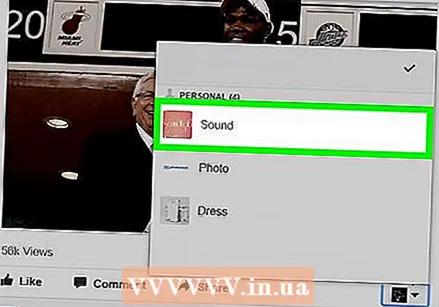 Seleccione su página. Tu foto de perfil en la publicación cambiará a la de tu página.
Seleccione su página. Tu foto de perfil en la publicación cambiará a la de tu página. 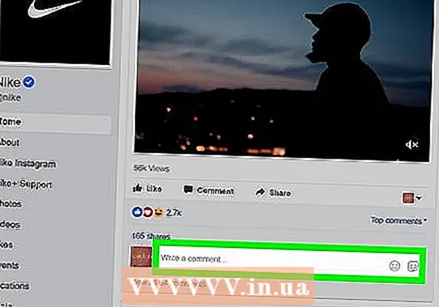 Publique su comentario. Escriba su comentario en el cuadro de texto en la parte inferior del mensaje, luego presione ↵ Entrar (pc) o ⏎ Regresar (Mac). Su comentario aparecerá como si hubiera sido publicado por su página.
Publique su comentario. Escriba su comentario en el cuadro de texto en la parte inferior del mensaje, luego presione ↵ Entrar (pc) o ⏎ Regresar (Mac). Su comentario aparecerá como si hubiera sido publicado por su página.